Cái tên Google classroom đã trở nên thân thuộc với giáo viên, học sinh, sinh viên và trở thành nền tảng học tập trực tuyến tiện lợi nhất. Google classroom mang đến những lợi ích không ngờ cho cả người dạy lẫn người học trong thời đại công nghệ 4.0. Vậy Google classroom là gì? Cách đăng ký và tạo lớp học online như thế nào? Hãy cùng tìm hiểu tường tận ngay bây giờ.
Google classroom là gì?
Google classroom là một khái niệm rộng tích hợp Google Docs, Google Drive, Gmail, là công cụ miễn phí dành cho giáo viên và học sinh. Đây được xem như là một lớp học trực tuyến để đơn giản hóa công việc giảng dạy và học tập. Tại đây, giáo viên có thể tạo lớp học online, mời học sinh, sinh viên tham dự, tạo và giao bài tập ngay trên ứng dụng. Để sử dụng công cụ này, nhà trường phải đăng ký Google Apps cho tài khoản Education.
Google Classroom là một ứng dụng hoàn toàn miễn phí, vì vậy rất phù hợp cho những trường học, trung tâm không có khả năng, điều kiện tài chính để triển khai các phần mềm quản lý giáo dục, với Google Classroom sẽ phần nào giúp cho đơn vị có thể triển khai công nghệ thông tin trong đào tạo một cách tiết kiệm nhất.
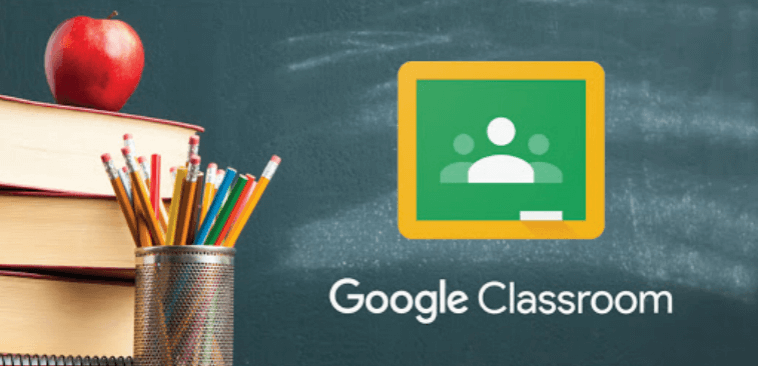
Lợi ích khi sử dụng Google classroom
So với cách học truyền thống, lớp học trực tuyến Google classroom mang lại rất nhiều sự tiện lợi:
Google classroom cho phép kết nối giữa giáo viên và học viên một cách dễ dàng. Giáo viên và học sinh có thể trao đổi, thảo luận về bài tập. Giáo viên còn có thể theo dõi tiến độ học tập của học viên.
Tạo lớp học và mời người học dễ dàng. Cho phép giáo viên tạo, xem xét và đánh dấu bài tập. Học sinh thấy các bài tập, tài liệu học tập ở mọi thời điểm.
Google classroom còn giúp giáo viên tổ chức, quản lý lớp dễ dàng và thuận tiện nhất. Các bài tập và điểm đều ở cùng một nơi trong Google Drive.
Ngoài phiên bản web, Google classroom còn có thể sử dụng phiên bản trên Android và iOS. Cho phép người học nhanh chóng truy cập vào lớp học. Luôn cập nhật mọi thông tin về lớp học cho dù ở bất cứ nơi đâu.
Tài khoản của trường được Google classroom cung cấp dung lượng không giới hạn. Giảng viên có thể lưu trữ tất cả các dữ liệu cần thiết ngay trên Drive của lớp học. Từ đó có thể dễ dàng chia sẻ cho sinh viên mà không cần phải bận tâm về không gian lưu trữ.
Bất cứ nơi nào có kết nối internet, giáo viên và học viên cũng đều có thể theo dõi, cập nhật tình hình lớp học. Cùng với đó các thông báo tức thời, các trao đổi trên diễn đàn cũng được thực hiện dễ dàng.
Như vậy, thông qua lớp học trực tuyến, thầy cô sẽ chủ động hơn trong việc truyền tải kiến thức mà không bị giới hạn. Đồng thời học sinh cũng chủ động trong việc học tập hơn khi tham khảo ý kiến của các thầy cô. Tạo ra một môi trường học tập tích cực, hiện đại, tiết kiệm thời gian và chi phí.
Tham khảo: Top 10 website học trực tuyến tốt nhất hiện nay
Cách đăng ký và tạo lớp học online
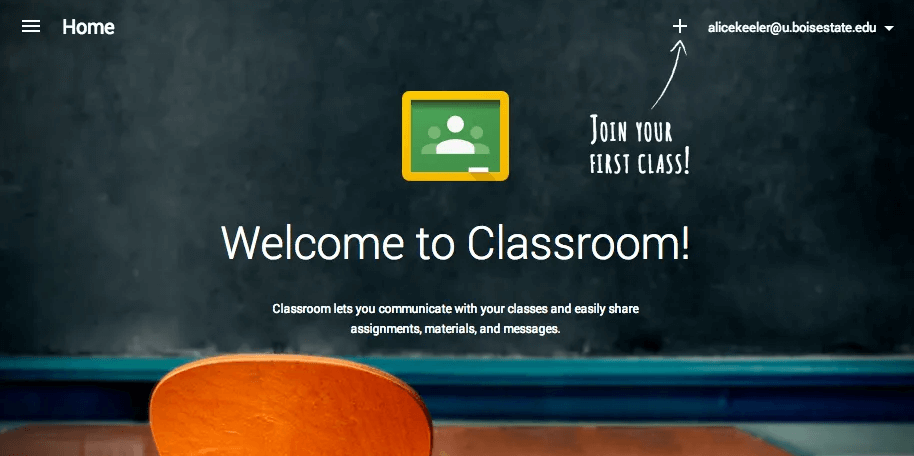
Cách đăng ký tài khoản Google classroom
Để sử dụng Google classroom, người dùng có thể sử dụng tài khoản Google hoặc tài khoản email giáo dục. Cách tạo lớp học online trên Google classroom chỉ với 3 bước đơn giản như sau:
- Bước 1: Bạn truy cập vào địa chỉ https://classroom.google.com/h. Tại địa chỉ này, bạn nhìn thấy dấu cộng ở góc bên phải màn hình. Bạn nhấn vào mục “tạo lớp học”.
- Bước 2: Ngay khi tạo lớp học, một cửa sổ thông báo “lớp học tại trường học với sinh viên” xuất hiện. Bạn chọn mục “tôi đã đọc cũng như hiểu thông báo ở trên và tôi hiện không sử dụng lớp học tại trường học với sinh viên”. Tiếp theo đó nhấn chọn “tiếp tục”. Lưu ý này sẽ hiển thị khi bạn không sử dụng email đăng nhập vào Google classroom dưới dạng [email protected].
- Bước 3: Điền các thông tin cần thiết về lớp học theo yêu cầu bao gồm: tên lớp học cùng các mô tả về lớp học. Sau đó nhấn vào ô “tạo”. Ngay lập tức, lớp học trên Google classroom đã được tạo cùng thông báo các tính năng trong lớp học. Bạn nên đọc kỹ các tính năng để hiểu hơn, có thể thực hiện trong lớp học và nhấp chọn “đã hiểu” để đến với lớp học đã tạo.
Như vậy là bạn đã tạo thành công lớp học online trên Google classroom.
Xem thêm: Hướng dẫn sử dụng phần mềm Zoom
Cách thêm học sinh vào lớp học trên Google classroom
Tại giao diện chính của lớp học đã tạo ở trên, bạn chọn đên “mọi người trên menu”. Tại đây được chia thành 2 mục giáo viên và học sinh. Lớp học vừa được tạo không có học sinh, bạn bắt đầu thêm học việc vào lớp học bằng 2 cách:
Cách thêm học sinh vào lớp học trên Google classroom bằng Email
- Bước 1: Trên giao diện Google classroom, hãy nhấn chọn vào biểu tượng mặt người có dấu cộng. Tại ô “mời học viên”, bạn nhập địa chỉ Email của học viên đó vào mục “nhập tên hoặc địa chỉ Email”. Sau đó nhấn “mời” để gửi lời mời đến học viên. Khi nhập tên học viên, sẽ có các gợi ý xuất hiện cho bạn lựa chọn.
- Bước 2: Học viên có địa chỉ Email đã được nhập ở trên sẽ nhận được một đường dẫn truy cập trực tiếp đến lớp học mà bạn đã tạo. Sau khi nhấn chọn link mời và đồng ý, học viên đó sẽ chính thức trở thành thành viên của lớp học.
Cách thêm học sinh vào lớp học trên Google classroom bằng mã lớp
Nếu lớp học quá đông, bạn không thể nắm được hết các địa chỉ Email của từng học viên để mời vào lớp học. Bạn hãy chọn cách thứ hai này.
- Bước 1: Bằng cách gửi mã lớp học của bạn, sao chép mã phía dưới rồi gửi qua các ứng dụng chat như: Facebook Messenger, Zalo, Skype…
- Bước 2: Học viên mà bạn đã mời sẽ truy cập vào link lớp học theo địa chỉ địa chỉ https://classroom.google.com/h. Sau đó, nhấn chọn đến dấu cộng bên góc phải màn hình. Chọn “tham gia vào lớp học”.
- Bước 3: Khi cửa sổ tham gia lớp học xuất hiện, chỉ cần nhập mã nhận được qua tin nhắn, nhấn “Tham gia” là đã vào lớp học Google classroom thành công.
Cách chấm điểm bài tập và trả bài cho học viên trên Google classroom
Tính năng của Google classroom cho phép giáo viên, giảng viên ra bài tập cho học sinh. Sau khi học viên hoàn thành bài tập, giáo viên có thể chấm điểm và trả bài cho học sinh. Cách làm như sau:
- Bước 1: Nhấp vào tên học viên đã nộp bài tập mà bạn muốn chấm điểm
- Bước 2: Khi tài liệu được mở ra, bạn sử dụng các tính năng bình luận trong Google Drive để phản hồi chi tiết về các phần cụ thể trong bài viết của học sinh, sinh viên. Tất cả những thay đổi sẽ được lưu một cách tự động.
- Bước 3: Quay lại Classroom, click vào bên phải tên của học viên ngay ở phần “No Grade” và nhập điểm vào cho bài làm của học viên.
- Bước 4: Check vào ô vuông bên cạnh tên học viên bạn vừa chấm điểm. Sau đó, nhấn vào nút màu xanh “Return” để lưu điểm lại và thông báo cho học viên rằng bài làm của họ đã được chấm điểm. Thêm bất kỳ thông tin phản hồi nào, sau đó nhấn vào “Return Assigment”.
Cách đăng ký, tham gia lớp học trên Google classroom và nộp bài tập đối với học sinh, sinh viên
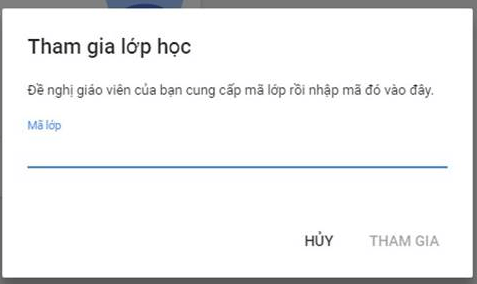
Cách đăng nhập vào lớp học Google classroom
Học viên truy cập vào https://classroom.google.com/h. Chọn “Go to Classroom”. Tiếp theo đăng nhập bằng tài khoản Gmail cá nhân.
Tham gia lớp học Google classroom
Có thể tham gia lớp học trên Google Classroom bằng 2 cách:
- Tự đăng ký lớp học khi biết mã lớp: Click vào biểu tượng dấu cộng. Nhập mã lớp do giáo viên cung cấp. Sau đó, ấn “tham gia” để vào lớp học.
- Nhận email mời vào lớp do giáo viên cung cấp: Giáo viên sẽ mời sinh viên tham gia lớp học Google classroom bằng cách gửi mail đến học viên. Sau đó, học viên check Mail để tham gia lớp học. Đăng nhập và mở mail “Lời mời tham gia lớp học”. Sau đó nhấn vào “tham gia”. Khi đã tham gia lớp học thành công, học viên có thể xem các nội dung thông báo hoặc bài tập của giáo viên gải ở phần “Luồng”
Cách xem và nộp bài tập của học sinh, sinh viên theo yêu cầu
Để xem bài tập trên lớp, bạn chọn mục “Bài tập trên lớp”. Chọn “Xem bài tập của bạn”. Sau đó, click vào bài tập đã giao rồi nhấn chọn “Xem chi tiết” để tìm hiểu thông tin bài tập”.
Để nộp bài tập trên Google classroom, chọn vào “Thêm hoặc tạo” để gửi bài làm”. Nộp bài bằng cách chọn tệp trực tiếp từ máy tính để tải lên Drive. Hoặc có thể tạo mới bằng các trang tài liệu, trang tính trên Google Drive. Khi đã tải tệp hoàn tất, học viên nhấn “Nộp” để gửi bài tập.
Hy vọng với việc tìm hiểu tường tận về Google classroom và cách đăng ký và tạo lớp học online trên đây đã giúp quý vị thao tác đơn giản nhất, dễ dàng nhất. Chúc lớp học trực tuyến thêm phần hiệu quả!